(整理)在excel中绘制简单的甘特图.
- 格式:docx
- 大小:1.16 MB
- 文档页数:12

excel制作甘特图的方法步骤Excel制作甘特图的方法步骤。
甘特图是一种项目进度管理工具,通过横轴表示时间,纵轴表示任务,用条形图来表示任务的开始时间、持续时间和完成时间,是项目管理中常用的可视化工具。
在Excel中制作甘特图并不困难,下面我将为大家介绍Excel制作甘特图的方法步骤。
第一步,准备数据。
在制作甘特图之前,首先需要准备好任务的相关数据,包括任务名称、开始时间、持续时间等。
在Excel中可以使用表格的形式来组织这些数据,确保每个任务的数据都清晰明了。
第二步,插入条形图。
选中任务名称和持续时间这两列数据,然后在Excel菜单栏中选择“插入”-“条形图”,选择一个适合的条形图样式进行插入。
这样就可以在表格中生成一个条形图,每个条形代表一个任务的持续时间。
第三步,调整条形图样式。
在插入的条形图中,右键点击任务名称或持续时间,选择“格式数据系列”,在弹出的窗口中可以调整条形图的样式,包括颜色、边框等,使其更符合甘特图的视觉效果。
第四步,添加开始时间线。
在Excel中,可以通过插入“插入形状”功能来添加开始时间线。
选择一个直线形状,然后将其放置在条形图上方的适当位置,表示任务的开始时间。
通过调整形状的长度和位置,可以精确地表示任务的开始时间。
第五步,添加完成时间线。
类似地,可以通过插入形状来添加完成时间线。
选择一个直线形状,然后将其放置在条形图上方的适当位置,表示任务的完成时间。
通过调整形状的长度和位置,可以精确地表示任务的完成时间。
第六步,添加数据标签。
在条形图中,可以通过添加数据标签来显示任务的具体信息,包括任务名称、开始时间、持续时间等。
选中条形图,然后在Excel菜单栏中选择“布局”-“数据标签”,选择合适的数据标签样式进行添加。
第七步,调整甘特图样式。
最后,可以根据实际需要对甘特图的样式进行调整,包括字体、颜色、图例等。
通过调整甘特图的样式,可以使其更加清晰、易读。
通过以上步骤,我们就可以在Excel中制作出一个简单清晰的甘特图。

如何在excel中⽣成时间进度表——⽢特图最近学习软件⼯程需要做⼀个⼯程进度图。
⼩⼩问题尽挡我数时,不服,终克之,辟⼀⽣路。
在这与众友分享之。
具体步骤如下:1.⾸先我们在excel中建⼀含有时间段的数据表。
2.选中包含时间段的属性列以及纵坐标属性列,如:3.从菜单栏中选中插⼊-->条形图-->⼆维条形图-->堆积条形图,如4.将⽣产的图表转换成图⼆形式。
通过在图表区单击右键选择选择数据进⼊图⼆中选择数据源窗⼝,然后单击切换⾏/列得到图⼆所⽰。
同时,将选择数据源中相应的⾏列属性名改为excel表中所⽰以确保同属性名(有利后⾯清晰的思路),如图三。
图⼀图⼆图三5.条形图中每⼀属性(例如:开始时间,结束时间)分量都是横坐标源点到属性所指时间点,⽽且不同属性在同⼀纵坐标项(例如:上课,课间休息)上各显⽰的颜⾊有覆盖效果。
因此,最终要显⽰出每⼀项中开始与结束这⼀段的时间表⽰需要将结束时间设为主坐标、开始时间设为横坐标(主要是保证每⼀段开始时间显⽰的颜⾊不能把结束时间表⽰的颜⾊完全覆盖),这样当把纵坐标的属性显⽰颜⾊调整为与背景相同时也就看到最终的所耗时间段了。
a.图⼀将开始时间设为从坐标(显⽰在图形图的上⽅坐标即为从坐标),在图表中选中开始时间单击右键选择设置数据系列格式,如图⼆。
图⼀图⼆b.图三将结束时间设为主坐标(显⽰在条形图下⽅)。
图三6.在excel表中选将横坐标的起始时间(如7:45)最终时间(如:11:00)转化为数值表⽰。
如图⼀,选中点击右键选择设置单元格格式,进去后选择数值,⼀般默认确定就⾏(如果格式不对可以⾃定义保留两位⼩数就⾏),如图⼆。
图⼀图⼆7.将主、从坐标的最⼩值、最⼤值分别设置为上⾯转化的两个值。
a.分别选中主、从坐标单击右键进⼊设置坐标轴格式。
图⼀b.在设置坐标轴格式中将最⼩值、最⼤值设置为上⾯转化的数值,主、次刻度单位默认就⾏。
在下⾯还可以选择显⽰刻度⽅式,选为内侧就⾏。

Excel表格数据怎么⾃制⽢特图模板?
你还在为Excel⽢特图模板怎么做⽽苦恼吗,今天⼩编教你Excel⽢特图模板怎么做,让你告别Excel⽢特图模板怎么做的烦恼。
⼀、数据准备
1、如图所⽰,输⼊公式,添加两列辅助列。
⼆、⽢特图制作
1、选中表格数据(红⾊框区域)——点击插⼊——推荐的图表——条形堆积图。
2、添加⼀个数据系列,系列名称为当前时间。
3、更改当前时间的图表类型——散点图,次坐标轴。
4、点击选择数据——编辑当前时间的图例——X轴系列值为时间9⽉22⽇。
5、对9⽉22⽇所在点添加误差线。
6、点击图表⼯具——格式——系列当前时间Y误差线——设置所选内容格式。
7、设置误差线格式——正偏差——⽆线端——⾃定义。
对误差线进⾏设置。
三、创建窗体控件
1、如图所⽰,创建窗体控件,点击控件很清晰的看出哪些完成了,哪些为完成。

學習目標:利用Excel繪製甘特圖
甘特圖(Gantt chart)是專案管理與計畫及排程中,不可或缺的重要圖表。
市面上有許多專業的甘特圖繪製軟體,本單元我們學習運用Excel來繪製甘特圖,利用期末報告預計的工作進度來練習製作甘特圖。
1.建立期末報告進度的基本資料
2.選取”開始日期”的資料範圍後,利用excel製作圖表功能,選擇插入”堆疊橫
條圖”
”堆疊橫條圖”
3.新增”執行天數”的資料滑鼠移至圖表按右鍵選取“選取資料”
4.座標軸標籤數列選取A2:A7
選擇”資料數列格式”的調整,將“填滿”和”框線色彩”均選擇”無”
6.座標軸格式的”刻度”設為”類別次序反轉”
式”。
8.新增圖表標題
9.調整座標軸格式”刻度”的”最小值和最大值。
10.完成後的圖表如下。

如何在Excel中使用GanttChart进行甘特图分析分析Excel是一款强大的电子表格软件,广泛应用于各种数据分析和项目管理任务中。
其中,Gantt Chart(甘特图)是一种常用的图表类型,可以帮助用户进行甘特图分析。
本文将介绍如何在Excel中利用Gantt Chart进行甘特图分析。
一、什么是甘特图甘特图是一种时间管理工具,它以时间为横轴,以任务为纵轴,用条形图展示任务的开始时间、结束时间和持续时间。
通过甘特图,我们可以清晰地看到任务的进度和时间安排,从而更好地管理项目。
二、创建甘特图1. 准备数据在Excel中,我们需要准备一份包含任务名称、开始时间、持续时间等信息的数据表。
任务名称可以放在第一列,开始时间和持续时间可以分别放在相邻的两列。
2. 选择数据在准备好数据后,我们需要选择数据范围。
可以通过点击数据的起始单元格,然后按住Shift键,再点击数据的终止单元格,来选择数据范围。
3. 插入图表在Excel的顶部菜单栏中,点击“插入”选项卡,然后选择“条形图”下的“堆积条形图”。
Excel会根据所选数据自动创建一个基本的甘特图。
4. 修改图表样式可以根据需要对图表进行样式的修改,比如更改甘特图的颜色、添加数据标签等。
5. 完善图表信息对于较复杂的项目,我们可能需要在甘特图中添加更多信息,比如任务之间的依赖关系、关键任务等。
可以通过调整图表的数据和格式,来实现这些需求。
三、优化甘特图1. 添加里程碑里程碑是项目中的重要节点,可以用来表示重要的任务完成点。
在甘特图中,可以通过添加数据标签来表示里程碑。
选中里程碑所在行的数据范围,然后在Excel的顶部菜单栏中点击“插入”选项卡,选择“数据标签”,即可在图表中显示里程碑。
2. 调整时间轴如果项目时间较长,可以通过调整时间轴的方式来使甘特图更加清晰。
选中横轴上的时间标签,右键点击,选择“格式轴”,可以修改时间轴的显示方式、时间间隔等属性。
3. 添加备注和说明为了使甘特图更加易读和清晰,我们可以在图表上添加备注和说明。

如何在Excel中创建甘特图甘特图是一种项目管理工具,用于展示任务的时间安排和进度。
在Excel中创建甘特图可以帮助我们更好地规划和追踪项目进度。
下面将介绍如何在Excel中创建甘特图。
1. 创建一个项目表格首先,在Excel中创建一个项目表格,表格应包括以下几列:任务名称、起始日期、完成日期、持续时间、完成百分比、资源名称等。
可以根据项目的实际情况添加或调整其他列。
2. 输入任务信息在任务名称列中输入各个任务的名称,起始日期和持续时间列中输入相应的日期和时间。
完成百分比列和资源名称列暂时可以为空。
3. 插入甘特图选中起始日期、持续时间和任务名称这三列的数据,然后点击"插入"选项卡中的"甘特图"图标。
在弹出的对话框中,选择"基于日期"选项并点击"确定"。
4. 设置时间轴Excel将自动创建一个基本的甘特图,并在工作表上显示。
此时需要调整时间轴的格式以便更清晰地显示任务的时间安排。
选中时间轴上的日期和时间,右键点击选择"格式轴",在弹出的对话框中根据需要设置轴的最小值、最大值、主要单位等参数。
5. 添加完成百分比和资源信息返回项目表格,输入各个任务的完成百分比和资源名称。
完成百分比可以通过查看进度来判断,资源名称可以是项目团队中负责该任务的人员姓名。
6. 更新甘特图更新项目表格中的数据后,点击甘特图,然后选择"设计"选项卡中的"更新数据",Excel将自动根据新的数据更新甘特图。
7. 自定义甘特图样式如果想要自定义甘特图的样式,可以通过选中甘特图上的任意一个任务来显示"格式"和"布局"选项卡。
通过这两个选项卡可以修改任务的样式、颜色、字体等属性,从而使甘特图更符合个人喜好和项目需求。
8. 保存和打印甘特图在完成甘特图的创建和更新后,记得保存Excel文件。

如何用excel制作甘特图?(详细教程)
1.第一步:打开excel2010,准备要好整理的数据。
2.
3.第二步:调整excel格式,一般excel格式为时间格式的,需要调整成常规。
4.
5.第三步:选择数据,点击‘插入’菜单,找到条形图---二维条形图---堆积条形图,点击选择即可。
6.
7.第四步:将时间条显示在上方,方便查看。
点击生成图的Y轴,右键,设置坐标轴格式,勾选逆序类别。
8.
9.第五步:设置X轴属性,让起始位置显示在原点,适当调节间距。
10.
11.第六步:选择列表中的图像,选择蓝色部分,右键,设置数据系列格式为无填充。
12.
13.第七步:还原之前设置的日期的单元格格式。
则可以完成甘特图效果,适当拖动,调整。
学习更多实用Excel教程,请关注公众号:zhichangcdb,回复Excel。

如何在Excel中使用GanttChart进行甘特图分析甘特图分析是项目管理中常用的工具之一,在Excel中使用Gantt Chart(甘特图)功能可以帮助我们更好地进行项目时间管理和进度控制。
本文将介绍如何在Excel中使用Gantt Chart进行甘特图分析。
一、甘特图简介甘特图是一种图表工具,用于展示项目中的任务进行情况和进度。
它以时间轴为基础,利用条形图的方式展示任务的起止时间、持续时间和任务间的依赖关系,在一个图表中直观地展示项目进展情况。
二、使用Excel的Gantt Chart功能1. 准备数据在Excel中使用Gantt Chart功能,首先需要准备好相应的数据。
通常情况下,甘特图所需的数据包括任务名称、起始日期、持续时间和任务间的依赖关系。
你可以在Excel中创建一个表格,在不同的列中填写这些数据。
2. 制作甘特图接下来,选中包含数据的表格区域,然后点击Excel菜单栏中的“插入”选项。
在插入选项中,你可以找到“条形图”选项,点击后选择适合的条形图类型。
在条形图的选项中,你可以选择“堆积条形图”或“并列条形图”等类型。
3. 设置时间轴在生成的甘特图中,需要将横轴设置为时间轴,以便更好地展示任务的时间关系。
你可以选中横轴上的刻度线,右击鼠标选择“格式刻度线”选项,然后选择“日期”格式,并设置好日期的显示格式和间隔。
4. 添加任务依赖关系任务的依赖关系是甘特图中重要的一部分,可以帮助我们理清项目中不同任务之间的先后关系。
在Excel中的甘特图中,你可以通过添加连接线的方式来表示任务之间的依赖关系。
5. 调整样式和格式对于一个规范、清晰美观的甘特图,我们可以根据需要进行样式和格式的调整。
比如,可以修改任务条的颜色、字体的大小和格式,调整甘特图的大小和位置等。
三、甘特图分析1. 任务进度管理通过甘特图,我们可以直观地看到任务的起止时间和持续时间,从而对项目的进度进行管理。
在实际项目中,我们可以不断更新和调整甘特图中的任务起止时间,以及通过配合任务间的依赖关系,及时调整和协调项目进度。

最简单的Excel⽢特图制作⽅法,只⽤⼀条公式,项⽬进度⼀⽬了然
下⾯教你⽤Excel⾃动⽣成⽢特图。
⽢特图有⼀个好处是可以直观地知道哪些任务在什么时间段
做什么,并且制作也⽐较简单,只需⽤⼀条公式+条件格式即可实现。
实现的效果图如下。
具体操作步骤如下:
1、打开Excel表格,先将你的⼯作任务列出来,并留出开始时间和结束时间,制作如下的表格
(⼤家可根据⾃⼰想要的格式进⾏修改)。
2、选中D3:AG11单元格,点击菜单栏的“开始”选项卡,在“样式”⼯具组中点击“条件格式”,在下
拉菜单中点击“新建规则”。
3、弹出“新建格式规则”对话框,规则类型选择“使⽤公式确定要设置格式的单元格”,在输⼊框中
输⼊公式“=AND(D$2>=$B3,D$2<=$C3)”,点击“格式”按钮。
4、弹出“设置单元格格式”对话框,点击“填充”选项卡,选择⼀个背景⾊,点击“确定”按钮。
5、回到“新建格式规则”对话框,点击“确定”按钮即可。
6、下⾯我们在每个任务后⾯输⼊开始时间和结束时间,时间进度⼀⽬了然。
7、完整的动图演⽰如下。
⽤⽢特图来管理你的项⽬进度,不仅仅可以直观的看到每个节点的计划完成时间,⽽且可以让
⾃⼰知道每个时间应该需要做什么,对于上述操作有任何疑问的,可以私信找我或者评论区留
⾔哦!
如有需要该练习模板,可以私信发送关键字“⽢特图”找我领取!。

如何使用Excel 2007制作甘特图(Gantt Chart)甘特图一般是用来显示项目进度情况的, 但对于制造型企业来说,此图可以用来追踪订单状态, 复杂的甘特图可以通过企业的ERP系统来实现. 如下图所示:前些日因为需要一个简单清晰的订单进度说明,找不到相应的软件来制作. 网上询问了一下,果然有天才般的牛人使用Excel 2003做出了甘特图. 但是我用的excel是2007版的,与2003大相径庭所以,就在这里解释一下如何用2007做甘特图吧.第一步: 输入原始数据第二步: 插入所需图表(双色条形图)第三步:编辑横,竖坐标轴与系列数据横轴以Start Date日期为准,竖轴则以Task为准.编辑好基本坐标轴后以Duration一列为依据添加系列二,并右件单击添加数字标签,编辑后的坐标轴效果如下:第四步坐标轴逆转此时图已基本成型,但需要在外观上进行调整.首先,我们希望起始日期是在最顶端而不是最底端.因此,选纵坐标轴,右击,在”设置坐标轴格式”中勾上”逆序类别”第五步更改填充颜色由于所需的数据是红色系列的,因此要隐藏蓝色系列.先中蓝色系列后右击,在”设置数据系列格式”中将蓝色的填充色改为无更改后效果如下:第六步更改横坐轴刻度值使红色列靠齐坐标轴,设置最小与最大值最小值=”Start date”中的起始日,也就是”2008-10-29”最大值=”Complete date”中的最后结束日,也就是”2008-12-9”但由于最小,最大值是数值不是日期,因此要将日期转换为数值格式选中横坐标轴,右击,在”设置坐标轴格式”中设置最大值与最小值,将对应的值填入相应的位置,红色系列就靠齐纵坐标轴了.第七步更改横坐轴跨度值靠齐后.如需要时间轴,就在如上图中的”主要刻度单位”中编辑显示日期的跨度. 如不需要,调整后的表如下所示第八步靠齐后调整横条的大小由于TASK很多,所以默认的红条过小,因此选中红条,右击,在”设置数据系列格式”中将”分类间距”调小,一般调到20%即可,然后,选中纵坐标轴,右击”添加主要/次要网格线”, 一个简单的表述订单进程的甘特图就这样做好啦。
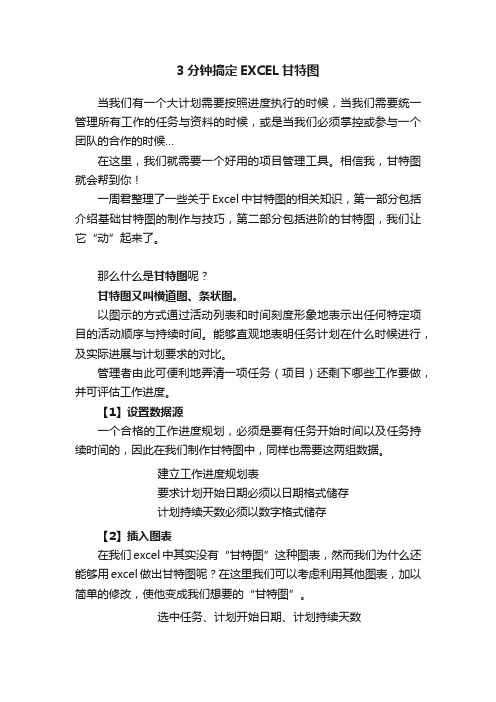
3分钟搞定EXCEL甘特图当我们有一个大计划需要按照进度执行的时候,当我们需要统一管理所有工作的任务与资料的时候,或是当我们必须掌控或参与一个团队的合作的时候…在这里,我们就需要一个好用的项目管理工具。
相信我,甘特图就会帮到你!一周君整理了一些关于Excel中甘特图的相关知识,第一部分包括介绍基础甘特图的制作与技巧,第二部分包括进阶的甘特图,我们让它“动”起来了。
那么什么是甘特图呢?甘特图又叫横道图、条状图。
以图示的方式通过活动列表和时间刻度形象地表示出任何特定项目的活动顺序与持续时间。
能够直观地表明任务计划在什么时候进行,及实际进展与计划要求的对比。
管理者由此可便利地弄清一项任务(项目)还剩下哪些工作要做,并可评估工作进度。
【1】设置数据源一个合格的工作进度规划,必须是要有任务开始时间以及任务持续时间的,因此在我们制作甘特图中,同样也需要这两组数据。
建立工作进度规划表要求计划开始日期必须以日期格式储存计划持续天数必须以数字格式储存【2】插入图表在我们excel中其实没有“甘特图”这种图表,然而我们为什么还能够用excel做出甘特图呢?在这里我们可以考虑利用其他图表,加以简单的修改,使他变成我们想要的“甘特图”。
选中任务、计划开始日期、计划持续天数这三列数据点击插入选项卡选择插入柱形图或条形图在二维条形图中选择堆积条形图【3】设置排列顺序在我们数据源中任务的先后顺序是从上往下排列的,然而我们刚刚生成的堆积条形图中,任务排列顺序却是反了过来。
这样的逆序排列看起来并不是很美观,并且违背了人们从上往下阅读的习惯,因此我们需要对图表的垂直轴重新进行排列。
点击垂直坐标轴点击右键并选择设置坐标轴格式在坐标轴选项中找到“逆序类别”并且勾选它【4】设置起始日期我们的甘特图中持续天数是从第一天开始的,然而在刚刚生成的堆积条形图中,坐标轴边界的最小值并不是我们任务开始的这一天,因此我们需要手动设置坐标轴边界的最小值为任务开始的这一天。

Excel最简单直接的甘特图制作方法
甘特图(Gantt chart)又称为横道图、条状图(Bar chart)。
其通过条状图来显示项目、进度和其他时间相关的系统进展的内在关系随着时间进展的情况。
使用EXCEL制作甘特图的方法很多。
今天我们通过一个实例来学习其中的一种方法。
先看下效果图:
如上图所示这些商品在十月份的促销时间安排。
用黄色单元格填充表示。
制作思路:本案例比较直接简单。
1.通过函数对日期标题行与促销商品表进行比对,在该商品促销时间范围的标记为TRUE,否则为FALSE。
2.使用条件格式对填区域的TURE填充黄色。
制作步骤:
1.在填充区域单元格输入公式:
=AND(C$24>=VLOOKUP($B25,$C$5:$E$14,2,0),C$24<=V LOOKUP($B25,$C$5:$E$14,3,0))
公式说明:
•通过使用AND函数将包含蓝色商品促销开始日期与包含橙色商品促销结束日期。
•C$24>=VLOOKUP($B25,$C$5:$E$14,2,0) :列标题的日期VLOOKUP获取的开始时间对比。
•C$24<=VLOOKUP($B25,$C$5:$E$14,3,0) :列标题的日期与用VLOOKUP获取的结束时间对比。
一个单元公式完成输入后再将公式复制到所有要填充区域的单元格。
2.选中要填充的区域,设置条件格式:
单元格公式返回TRUE的字体和底色都填充为黄色。
这样就完成了整个甘特图的制作了。
希望案例的能对大家的工作有所启发。
相信大家一定可以举一反三设计出更完美的图表。

E X C E L甘特图
EXCEL——甘特图
在工作中往往会需要制订计划表,大多是采用project来制作,以下是本人用EXCEL制作的方法:
一,首先了解一下最终效果图:
二,操作方法:
1,首先是整理数据,按下面方式并计算计划用时与实际用时时间(天),本例是以当前时间假定为4月4日.
2,插入堆积条形图:(占位的数据源选择"计划开始日期”)以下示例数据源分别为:
计划开始时间:
点位:(同样选择计划开始时间)
计划用时:
实际用时:
3,将实际用时与占位坐标改次坐标轴
4,分别在两单元格输入起始时间 :2009-3-8,2009-4-7,然后将其单元格格式改为数字,
此时会分别显示为:
39880.00
39910.00
5,将坐标的最小值最大值分别39880,39910:
6,将占位系列与计划开始日系列条状图填充与线条线改为无
7,数值次序反转:
8,将次坐标刻度线标签选择无
最后美化图表;可根据自己,或是上司的喜爱对图表修一些适当的修饰。
个人推荐图表默认的底色“灰色”取消。

如何使用Excel绘制甘特图(Gantt Chart)在介绍了《什么是甘特图(Gantt Chart)》后,这次教大家如何使用Excel 2007绘制甘特图。
Excel并未提供甘特图类型,但还是可以绘制甘特图的,方法就是通过对堆积条形图类型进行自定义,使之显示任务、任务工期和层次结构。
下面的过程可帮助创建甘特图(Gantt Chart),并且结果与上图相似。
对于此图表,我们使用示例工作表数据。
您可以将这些数据复制到工作表中,也可以使用自己的数据,只要使用的列标题和工作表结构是相同的。
1. 将示例工作表数据复制到一个空白工作表中,或者打开包含要绘制到甘特图中的数据的工作表;注释 B 列和 C 列中(开始时间和工期)的值分别代表与开始日期相差的天数和完成任务所需的天数。
2. 选择要在甘特图中绘制的数据(我们的示例工作表数据中为 A1:C6);3. 在“插入”选项卡上的“图表”组中单击“条形图”;4. 在“二维条形图”下单击“堆积条形图”;5. 在图表中,单击第一个数据系列,或者从图表元素列表中选择该数据系列(“格式”选项卡、“当前选择”组和“图表元素”框);6. 在“格式”选项卡上的“当前选择”组中,单击“设置所选内容格式”;7. 单击“填充”,然后单击“无填充”。
18. 单击“关闭”。
9. 在图表上,单击图例,然后按Delete。
10.选择纵坐标轴(数值轴),或者从图表元素列表中选择该坐标轴(“格式”选项卡、“当前选择”组和“图表元素”框)。
11.在“格式”选项卡上的“当前选择”组中,单击“设置所选内容格式”。
12.在“坐标轴选项”下,选中“分类次序反转”复选框。
以上步骤都是以Excel 2007为范例,在其他版本中的Excel中,方法也是一样的。
做好每一件事甘特图(Gantt Chart)的制作步骤甘特图(Gantt Chart)对于项目管理是一种理想的控制工具。
管理者可以通过甘特图非常便利地弄清每一项任务(项目)还剩下哪些工作要做,也可以评估工作是提前还是滞后,亦或正常进行。
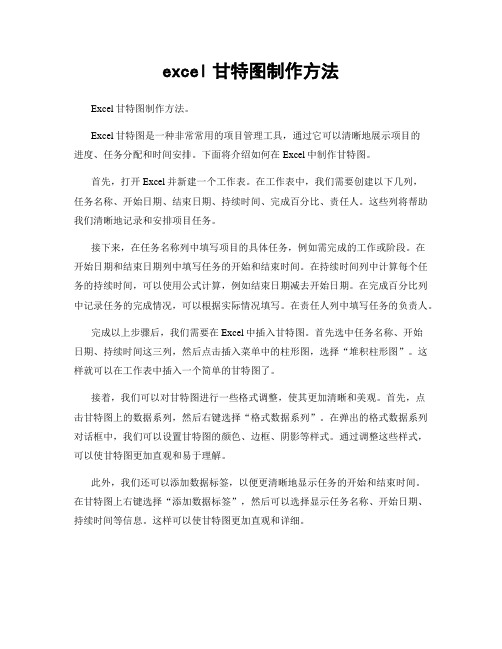
excel甘特图制作方法Excel甘特图制作方法。
Excel甘特图是一种非常常用的项目管理工具,通过它可以清晰地展示项目的进度、任务分配和时间安排。
下面将介绍如何在Excel中制作甘特图。
首先,打开Excel并新建一个工作表。
在工作表中,我们需要创建以下几列,任务名称、开始日期、结束日期、持续时间、完成百分比、责任人。
这些列将帮助我们清晰地记录和安排项目任务。
接下来,在任务名称列中填写项目的具体任务,例如需完成的工作或阶段。
在开始日期和结束日期列中填写任务的开始和结束时间。
在持续时间列中计算每个任务的持续时间,可以使用公式计算,例如结束日期减去开始日期。
在完成百分比列中记录任务的完成情况,可以根据实际情况填写。
在责任人列中填写任务的负责人。
完成以上步骤后,我们需要在Excel中插入甘特图。
首先选中任务名称、开始日期、持续时间这三列,然后点击插入菜单中的柱形图,选择“堆积柱形图”。
这样就可以在工作表中插入一个简单的甘特图了。
接着,我们可以对甘特图进行一些格式调整,使其更加清晰和美观。
首先,点击甘特图上的数据系列,然后右键选择“格式数据系列”。
在弹出的格式数据系列对话框中,我们可以设置甘特图的颜色、边框、阴影等样式。
通过调整这些样式,可以使甘特图更加直观和易于理解。
此外,我们还可以添加数据标签,以便更清晰地显示任务的开始和结束时间。
在甘特图上右键选择“添加数据标签”,然后可以选择显示任务名称、开始日期、持续时间等信息。
这样可以使甘特图更加直观和详细。
最后,我们可以添加甘特图的标题和图例,以便更清晰地表达项目进度和任务安排。
在甘特图上右键选择“添加图表元素”,然后选择“图表标题”和“图例”,分别添加标题和图例。
通过以上步骤,我们就可以在Excel中制作一个简单而清晰的甘特图了。
甘特图可以帮助我们更好地管理和安排项目任务,清晰地展示项目进度和任务分配。
希望以上方法对你制作Excel甘特图有所帮助!。

excel制作甘特图的方法步骤首先,打开Excel并新建一个工作表。
在工作表中,我们需要设置好项目的开始时间、结束时间、持续时间、负责人等基本信息。
接着,我们可以按照以下步骤进行制作甘特图:1. 设置时间轴,在工作表中选择合适的位置,输入项目的开始时间和结束时间。
可以使用Excel的日期格式来输入时间,确保时间的格式正确无误。
2. 插入任务信息,在时间轴下方,插入任务信息。
每个任务对应一行,包括任务名称、开始时间、持续时间等信息。
可以根据实际情况插入多个任务信息。
3. 绘制甘特图,选中任务信息的区域,点击Excel菜单栏中的“插入”,选择“条形图”中的“堆积条形图”。
Excel会自动生成一个基本的甘特图,我们可以根据实际需求进行修改和美化。
4. 添加数据标签,在生成的甘特图上,右键点击任务条,选择“添加数据标签”。
这样可以在甘特图上显示任务的具体信息,让甘特图更加清晰明了。
5. 调整格式,可以对甘特图进行一些格式上的调整,比如修改任务条的颜色、字体的大小、添加图例等,让甘特图更加美观和易读。
6. 更新数据,在项目进行过程中,可能会有一些任务的时间发生变化,我们需要及时更新甘特图中的数据,保持其准确性和实用性。
通过以上步骤,我们就可以在Excel中制作出一个简单而实用的甘特图。
甘特图的制作不仅可以帮助我们更好地管理项目,也可以让项目的进度一目了然,帮助团队成员更好地了解项目的时间安排和任务分配。
总之,Excel作为一款功能强大的办公软件,不仅可以进行数据处理和分析,还可以用来制作各种图表,包括甘特图。
通过上面的步骤,相信大家已经掌握了在Excel中制作甘特图的方法和步骤,希望这对大家在项目管理中有所帮助。
祝大家在项目管理中一切顺利!。

如何使用Excel制作甘特图?(这里以“考研备考时间表”为数据材料,来演示制作甘特图的简单流程,使用的为□□□□□□□□□口版。
D□□□准备数据。
DD闻MicrosoftExcel-甘特圉%明交相:旧菜辑⑥视图M插入®格式◎三具①数据。
商口她都助卸i,能髓色一可*『I互”曲曲:宗传,12BYU一......1一一,=数据适龌旧▼:♦1UI三EiI,京fI,同2.1插入“图表”,选择“条形图”中的“堆积条形图”。
口DDD D□ □□选择数据的范围,注意系列产生在“列”。
口加1年1月 也L1年相加11年?月21Hl 年13 坦匕三苣 TTCSZT一4 阶胜算提心考 苗村高剌试持续时治/天30 结束时隔蜘h 年3割打120血单1月 30工况咛12次落1月期2年1月i@ 港"II_ _21_ 2] 23 n.1H13浮_m_/讨「营,冷,【星布向寻-4步弟之1-麦市关主「画-'I.[1的》「'a 陋IDDD□ □□选择“系列”选项卡,删除“系列”中的“结束时间”,然后点击“完成”。
口罚想更腆电1=葩*13苒心1倒渐 选探数据:注塞字掰和记录楣要选上.AfiCD____—________1«___一__ii ,____一■n :__,._一_-__-^i____p险度一近始时间持续时闺阮、结束时间;推备,即1年1月9。
争11年3月食立Ml 喻月前网1上年阴 提高""申月120加侔H 月神期j2。
口年1哨30加1阳pl 月 ・发茸■•■HQ 《年以--2掰建军1月和貂区域票刖热到产生右?融消」K±fffiJi 扉二掂豆目口瀛□尹良b 芝 ■函明町,为 。
.尸”;--]»注[gL 导就瑞辱工*:・匕:3军八心年.IflLOfl7fl w 1丹1-3HD□ □□下图显示的是点击垸成”按钮后的图形。
DDDB !C 1D开始时回 a EL 41月持续时间反 结束时间 2OIL 年3月募笫区域案列D2012^1fl2g2年1月 ■齐曲畤悔 ■一岩立F t 『D□□□调整□时间轴,口使其位于上方;步骤如下:DDD卜回I的▼1£1起[扫回|电部D7.□点击“确定”按钮后,图形如下:口DD201详52Q1Q年8201。

Excel甘特图,你会做吗?
Excel在我们的日常工作中经常被用到,很多朋友的工作就是天天和Excel打交道!
我们都知道,Excel 的作用很大,可以做很多效果图,例如:甘特图,雷达图等等来更好的协助我们表达所要表达的内容。
所以今天来和大家分享一下如何用Excel快速制作甘特图:
以这个表为例,做出甘特图
方法步骤:
1. 首先我们设置【开始时间】单元格格式为“常规”
2. 然后依次点击Excel工具栏【任务】——【开始时间】——【持续时间】三列,插入图表【堆积条形图】
3. 双击X轴,设置坐标轴选项,设置最小值输入序号1开始的值为“42705”
4. 再设置Y轴坐标轴选项。
勾选【逆序类别】
5. 第五步,点击蓝色数据条,设置数据系列格式,选择填充方式为【无填充】
6. 紧接着我们需要重新设置【开始时间】单元格格式为“日期”
7. 最后要做的就是优化字体,完成所有操作就可以得到甘特图啦
这样简单的操作,你学会了吗?。

如何在Excel中创建甘特甘特图是一种常用的项目管理工具,它可以帮助我们更清晰地了解项目的进度和时间安排。
Excel是一款功能强大的电子表格软件,它提供了丰富的工具和功能,可以帮助我们创建和管理甘特图。
本文将介绍如何在Excel中创建甘特图,并提供一些实用的技巧和建议。
一、创建甘特图的准备工作在使用Excel创建甘特图之前,我们首先需要进行一些准备工作,以确保甘特图的准确性和完整性。
1.明确项目的任务和时间安排:在创建甘特图之前,我们需要明确项目的任务以及每个任务的起始时间和截止时间。
这样可以确保甘特图能够真实反映项目的进度和时间安排。
2.准备好Excel表格:打开Excel,创建一张新的工作表。
在工作表中,我们可以使用不同的列来分别表示任务名称、起始时间、截止时间等相关信息。
二、绘制甘特图在完成准备工作之后,我们可以开始绘制甘特图了。
下面是具体的步骤:1.输入任务名称:在第一列中,依次输入项目的不同任务名称。
每个任务名称占据一行,按照项目的流程顺序进行排列。
2.输入起始时间和截止时间:在第二列和第三列中,输入每个任务的起始时间和截止时间。
可以使用日期格式来输入,确保数据的准确性。
3.计算任务持续时间:在第四列中,可以使用公式来计算每个任务的持续时间。
可以使用“截止时间-起始时间”的方式来计算,确保持续时间的准确性。
4.绘制甘特图:选中第一列和第四列的数据,点击Excel中的“插入”选项卡,选择“条形图”中的“堆积条形图”。
这样就可以生成一个基本的甘特图了。
5.美化甘特图:为了使甘特图更加清晰美观,我们可以对其进行一些调整和美化。
比如,可以调整字体大小和颜色、添加数据标签、设置图表的边框和背景颜色等。
三、甘特图的使用技巧除了基本的绘制甘特图,Excel还提供了一些实用的技巧和功能,可以帮助我们更好地管理和使用甘特图。
1.添加关键路径:关键路径是指项目中最关键、时间最长的任务序列。
我们可以使用条件格式或筛选功能在甘特图中突出显示关键路径,从而更好地管理项目进度。
在Excel2010中绘制简单的甘特图
甘特图(Gantt Chart)又称横道图,它通过图示形象地表示特定项目的活动顺序与持续时间。
在Excel 2003中,可用用自定义图表类型中的“悬浮的条形图”来快速绘制简单的甘特图,而在Excel 2007/2010中,没有现成的自定义图表类型可用,但通过堆积条形图同样可以轻松实现。
下面以Excel 2010为例来说明绘制步骤,Excel 2007中的制作步骤类似,示例文件可在文章结尾处下载。
上图A列为某工程一些项目代号,B至D列为“开始日期”、“天数”和“结束日期”,B11单元格中为工程期限内的某个日期,本例为“2011-10-18”,需要在图表中绘制以该日期为当前进度的简单甘特图,并在图表中用醒目的竖线指示该日期。
如果目前该工程正在进行中,可在B11单元格中输入当前日期,如公式:
=TODAY()
这样,以后每天打开该工作簿,即可显示当天的进度。
具体步骤如下:
1.添加辅助列
在数据区域原C列左侧插入两列,分别表示以B11单元格中日期为当前进度的各项目已完成和未完成的天数。
如图所示,插入两空列后,在C2单元格中输入公式:
=IF($B$11-B2>E2,E2,MIN(E2,MAX($B$11-B2,0)))
向下填充公式至C9单元格,该公式获取已完成的天数。
在D2中输入:
=E2-C2
向下填充至D9单元格,该公式获取未完成的天数。
2.插入堆积条形图
选择数据区域中的某个单元格,在功能区中选择“插入→条形图→堆积条形图”,在插入的图表中删除图例,然后在“图表工具-设计”选项卡中选择“选择数据”,弹出“选择数据源”对话框,分别选择不需要的“天数”和“结束日期”系列,单击“删除”按钮删除这两个系列后确定,这时图表如下图:
4.在图表中添加竖线指示当前日期
方法是在次坐标轴中添加当前日期系列,将图表类型改为折线图,并添加垂直线。
具体步骤如下:
①添加当前日期系列:在“图表工具-设计”选项卡中单击“选择数据”,弹出“选择数据源”对话框,单击“添加”按钮。
在弹出的“编辑数据系列”对话框中将“系列名称”设置为B11单元格,将“系列值”中的“={1}”改为“={0}”,单击“确定”,此时对话框中添加了一个新系列“2011-10-18”,再次单击“确定”关闭对话框。
②将新系列设置到次坐标轴:选择“图表工具-布局”选项卡,在“当前所选内容”组的下拉列表中选择新添加的系列“2011-10-18”。
然后单击下拉列表下方的“设置所选内容格式”按钮,弹出“设置系列格式”对话框,在“系列选项”中将“系列绘制在”设置为“次坐标轴”,关闭对话框。
③改变新系列的图表类型:接着单击“图表工具-设计”选项卡,在“类型”组中单击“更改图表类型”按钮,在弹出的对话框中将图表类型改为“折线图”。
④修改水平(分类)轴标签:在“数据”选项卡中单击“选择数据”,弹出“选择数据源”对话框,选择系列“2011-10-18”,在右侧的“水平(分类)轴标签”下方单击“编辑”按钮,将“轴标签区域”设置为B11单元格,单击两次确定关闭对话框。
⑤设置次要横坐标轴格式:再次切换到“布局”选项卡,在“坐标轴”组中单击“坐标轴→次要横坐标轴→显示从左向右坐标轴”,这时次要横坐标轴会显示在图表
的上方。
选择该坐标轴,单击“设置所选内容格式”按钮,弹出“设置坐标轴格式”对话框,将坐标轴的最小值设置为日期“2011-10-9”,将最大值设置为
“2011-11-10”,与主要横坐标轴相同。
然后在对话框底部的区域中将“位置坐标轴”设置为“在刻度线上”,这样设置后让次要横坐标轴的刻度位置与主要横坐标轴保持一致。
⑥添加垂直线:再次在“当前所选内容”组的下拉列表中选择系列
“2011-10-18”,然后在“分析”组中单击“折线→垂直线”,此时图表中会添加一条与当前日期(2011-10-18)位置相同的垂直线。
⑦添加数据标签:接着在“标签”组中单击“数据标签→其他数据标签选项”,弹出“设置数据标签格式”对话框,在“标签包括”区域中取消“值”,同时勾选“系列名称”,关闭对话框。
由于系列名称就是当前日期,故图表中所添加的系列名称即为当前日期。
5.修改图表格式并美化图表:
删除图表中的次要横坐标轴、次要纵坐标轴,并调整数据标签到一个适当的
位置,如垂直线的上方,并修改垂直线的颜色、线型。
最后根据需要修改各系列的填充色对图表进行美化即可。
3.设置图表中相关元素的格式
双击图表中的“开始日期”系列,弹出“设置数据系列格式”对话框,如果是Excel 2007,可右击该系列,在快捷菜单中选择“设置系列格式”。
在设置图表各相关元素的整个过程中,可不关闭该对话框。
在对话框中选择“填充”选项,选择“无填充”。
这时“开始日期”系列即变为透明,由于纵坐标轴中各项目名称的排列顺序与数据区域中的相反,似乎与习惯不符,可通过下面的方法来改变该顺序。
选择“垂直(类别)轴”,对话框标题自动变为“设置坐标轴格式”,在“坐标轴选项”中勾选“逆序类别”,这时横坐标轴会移动到图表上方,要将其移回图表下方,可在“横
坐标轴交叉”区域中选择“最大分类”即可。
再次单击图表中的“水平(值)轴”,在“坐标轴选项”中将“最大值”和“最小值”设置为“固定”,并输入整个工程的开始日期和结束日期,本例中将最小值设置为日期“2011-10-9”,将最大值设置为“2011-11-10”。
如果是Excel 2007,此处需输入上述两个日期的序列数,分别为“40825”和“40857”。
获取日期序列数的方法有许多,如将包含日期的单元格设置为“常规”即可在单元格中显示该日期的序列数。
选择“数字”选项,将日期格式设置为仅显示月日的数字格式。
关闭对话框,这时的图表如下图。